Cov txheej txheem:
- Kauj Ruam 1: Yam Dab Tsi Koj Yuav Tsum Tau Ua Qhov no
- Kauj ruam 2: Programming Raspberry Pi
- Kauj Ruam 3: Txiav Tawm Pem Hauv Ntej thiab Tom Qab
- Kauj Ruam 4: Txiav Tawm Lub Vijtsam Qhib
- Kauj Ruam 5: Npaj Sab Sab
- Kauj Ruam 6: Tsim Lub Kaum
- Kauj Ruam 7: Sib Sau Cov Txee
- Kauj Ruam 8: Txhim Kho Lub Vaj Huam Sib Luag Pem Hauv Ntej
- Kauj Ruam 9: Tsim Lub Hauv Paus
- Kauj Ruam 10: Txhim Kho Lub Hauv Paus
- Kauj Ruam 11: Hloov cov ntaub ntawv
- Kauj ruam 12: Ntxiv qhov Screen
- Kauj Ruam 13: Txhim Kho Lub Rooj Tswjhwm Saib
- Kauj Ruam 14: Npaj Rov Qab
- Kauj Ruam 15: Txhim Kho Raspberry Pi
- Kauj Ruam 16: Ua Ntej Tom Qab ntawm Txee
- Kauj Ruam 17: Npaj Lub Hwj Huam Fais Fab
- Kauj Ruam 18: Khawm Cov Khoom
- Kauj Ruam 19: Tiav Touches
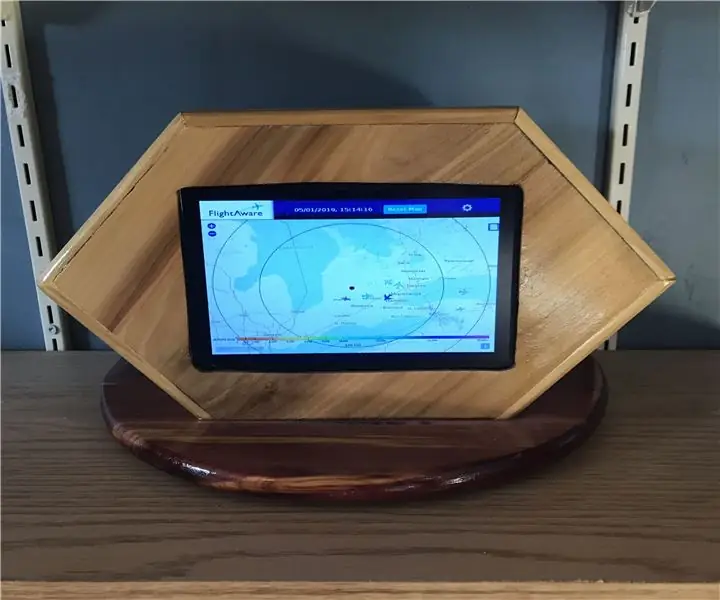
Video: PiAware Radar Kiosk: 19 Kauj Ruam (nrog Duab)

2024 Tus sau: John Day | [email protected]. Kawg hloov kho: 2024-01-30 09:27
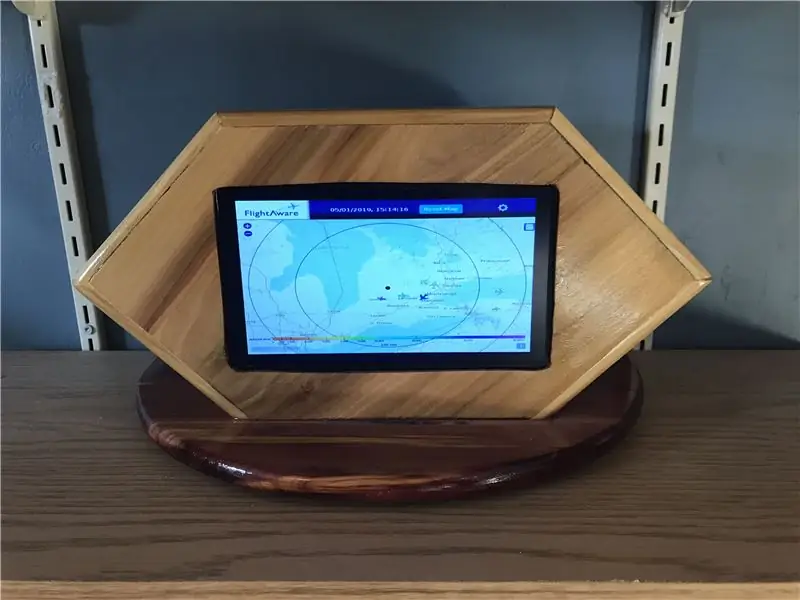
Nyuam qhuav pib lub xyoo no, Kuv tau paub txog lub tuam txhab txaus nyiam hu ua FlightAware uas muaj dav hlau taug qab ntawm cov dav hlau ntiag tug thiab kev lag luam thoob plaws ntiaj teb. Raws li ib feem ntawm nws cov kev pabcuam, Davhlau Kev Paub vam khom ntau rau cov neeg siv khoom ntawm nws cov ntaub ntawv taug qab los ntawm ntau txhiab tus xov tooj cua ntiag tug tau txais xov tooj cua uas saib xyuas Kev Tsis Txaus Siab Rau Kev Ruaj Ntseg-Tshaj Tawm (ADS-B) cov cim ntawm txhua lub dav hlau uas ya saum taub hau.
Cov cim no muab GPS qhov chaw, qhov siab, nrawm thiab kev taw qhia ntawm lub dav hlau, uas tuaj yeem yooj yim tau txais los ntawm lub xov tooj cua tau txais thiab xa mus rau FlightAware kom muab sijhawm tiag tiag taug qab.
Qhov zoo nkauj ntawm qhov kev npaj no yog cov ntaub ntawv no tuaj yeem tau txais thiab xa los ntawm tus neeg qis Raspberry Pi thiab tus nqi pheej yig heev SDR (Software Defined Radio) dongle. Hom kev txais chaw nres tsheb no feem ntau hu ua chaw nres tsheb PiAware.
Muaj qhov tsis muaj Wi-nkaus tso rau Raspberry Pi ntawm tes, Kuv tau xav tsis thoob los ntawm qhov no thiab tom qab xaj $ 20 SDR dongle tawm ntawm eBay, Kuv tau nce thiab saib xyuas lub dav hlau hauv kuv thaj chaw.
Ib qho ntawm cov yam ntxwv zoo ntawm PiAware system yog qhov uas koj tuaj yeem pom daim duab qhia chaw tiag tiag ntawm yam koj lub chaw nres tsheb PiAware tau txais los ntawm lub vev xaib sib tham uas koj tuaj yeem pom ntawm lub computer uas yog ib feem ntawm koj li WiFi network. Raws li kev ntxiv nyiaj ntxiv, PiAware lub vev xaib sib cuam tshuam tseem muab cov duab huab cua nyob rau kuv thaj chaw.
Qhov ntawd yog qhov uas muaj kev tshoov siab rau txoj haujlwm no pib. Kuv kuj muaj cov neeg laus dua Raspberry Pi 1 Qauv B ncaws ib ncig. Thaum tus ntxhais laus tau qeeb dua nws cov nus muag tshiab, nws tseem muaj lub neej nyob hauv nws ntau. Raws li ib feem ntawm kuv qhov kev tshawb nrhiav seb kuv tuaj yeem ua dab tsi nrog Pi qub - Kuv dawm qee qhov lus qhia txog yuav ua li cas koj tuaj yeem siv Raspberry Pi ua lub web browser kiosk - zoo ib yam li cov uas koj pom hauv cov chaw xws li tshav dav hlau kom pom cov ntaub ntawv hnub tim.
Thiab nrog qhov ntawd SkyAware Radar Kiosk tau yug los.
Kauj Ruam 1: Yam Dab Tsi Koj Yuav Tsum Tau Ua Qhov no


Qhov no yog ib txoj haujlwm nyuaj uas muaj qhov ncaj ncees ntawm cov ntu. Txawm li cas los xij txhua qhov khoom siv hluav taws xob tau zoo nkauj ntsaws thiab ua si rau feem ntau.
Yog li, txhawm rau tsim kiosk no, koj xav tau cov hauv qab no:
Cov Khoom Siv Hluav Taws Xob
- Raspberry Pi 1 Qauv B.
- Wi-nkaus dongle rau Raspberry Pi (tsis xav tau yog tias koj Pi muaj Wi-nkaus ua hauv)
- 7 nti LCD screen nrog Video board board - Kuv xaj kuv li ntawm eBay txog $ 30 - xyuas kom tseeb tias pawg thawj coj saib muaj HDMI input
- Qhov luv luv HDMI cable - Kuv xaj kuv li ntawm eBay rau ob peb duas las
- 12V rau 5V hloov lub rooj tsavxwm - dua los ntawm eBay rau ob peb daus las
- Luv USB txuas txuas txuas ntxiv - kuj los ntawm eBay
- Luv USB xov tooj charger cable - eBay dua
- Txiv neej thiab Poj Niam Cov Txuas Hluav Taws Xob - Kuv tau txais kuv li los ntawm kuv lub khw muag khoom seem
- 12V fais fab khoos phis tawj khoos phis tawj siv tau - Kuj los ntawm kuv lub khw muag khoom seem
- Ob peb qhov ntev ntawm kev sib txuas xov hlau.
Ntoo Qhov
- Ob qho 11.25 "X 5.75" X 0.5 "pieces ntawm Birch rau rooj plaub pem hauv ntej thiab nraub qaum
- Plaub 4.5 "X 4.5" X 0.5 "pieces ntawm Birch rau rooj plaub sab
- Ib qho 4.5 "X 5.75" X 0.5 "thooj ntawm Birch rau rooj plaub sab saum toj
- Ib qho 8 "X 12" X 0.5 "daim Red Cedar rau rooj plaub hauv qab
Cov Cuab Yeej thiab Khoom Siv
- Rooj pom
- Miter pom
- Router rooj nrog ncaj thiab puag ncig cov khoom
- Dremel Trio lossis lwm yam cuab yeej me me uas tig ncaj
- Sander
- Soldering hlau thiab solder
- Ntoo kua nplaum
- Daim kab xev hluav taws xob
- Kaum pob qij txha
- Laum lossis Laum xovxwm
- Cov kua nplaum kub thiab cov kua nplaum kub kub
- Muaj cov rooj tog tiv thaiv
Kauj ruam 2: Programming Raspberry Pi

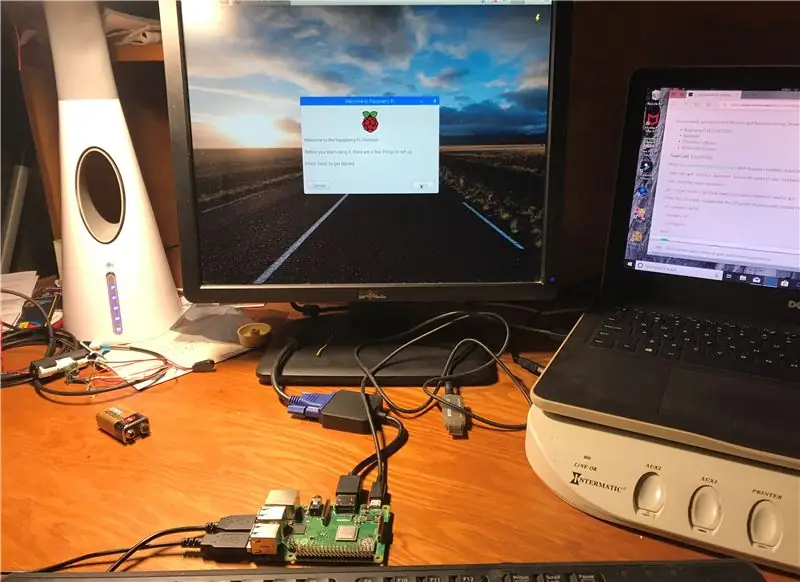
Kev lees paub me me - Pi daim duab hauv qib no yog Raspberry Pi 3 B+ (Kuv tsis xav tias yuav thaij duab thaum kuv tau ua cov kauj ruam no nrog Pi 1 B uas kuv tau siv)
Teeb tsa Raspberry Pi ua lub vev xaib kiosk yog qhov zoo nkauj ncaj nraim rau pem hauv ntej. Hauv cov lus yooj yim tshaj plaws, txhua yam koj yuav tsum tau ua yog nruab Raspbian rau koj li Raspberry Pi.
Raspbian tuaj nruab nrog nws tus kheej lub web browser hu ua Chromium. Chromium muaj qhov ntsaws rau hauv qhov uas nws tuaj yeem tso nws tus kheej hauv qhov hu ua kiosk hom uas yog qhov pib hom uas qhov browser tau tshwm sim nyob rau hauv hom puv npo nrog tus nas pointer yog zais lossis xiam. Thaum koj teeb tsa koj lub vev xaib Chromium rau nplooj ntawv koj xav pom hauv kiosk hom, Raspberry Pi tuaj yeem ua kom pib Chromium hauv kiosk hom txhua lub sijhawm nws khau raj.
Qhov teeb meem kuv muaj nrog qhov no txawm li cas los nrog cov version ntawm Raspberry Pi uas kuv tau siv. Cov kho tshiab tam sim no ntawm Raspbian tau hloov pauv mus rau qhov hloov pauv tam sim no ntawm Raspberry Pi. Nrog kuv tus qauv qub A Pi, thaum nws tseem ua haujlwm, nws yeej muaj teeb meem khaws nrog cov txheej txheem ua haujlwm tshiab.
Raws li qhov tshwm sim, Kuv xav tau nrhiav qhov qub version ntawm Raspbian uas tseem muaj kiosk ua haujlwm uas kuv xav tau, tab sis tsis tau them se kuv tus Pi laus ntau dhau.
Tom qab qee qhov kev tshawb fawb, kuv pom tias 2016-09-28 version ntawm Raspbian-Jessie los ua tus qauv uas yuav ua haujlwm zoo tshaj plaws. Cov duab rau qhov version ntawm Raspbian tuaj yeem pom ntawm no.
Kuv rub tawm Raspbian duab thiab flashed rau SD daim npav
Thaum cov duab tau flashed, Kuv muab daim npav SD tso rau hauv kuv li Raspberry Pi, ntsaws rau hauv cov keyboard thiab nas rau hauv USB chaw nres nkoj ntawm Pi, txuas nws mus rau tus saib nrog HDMI cable thiab txhawb nws.
Thaum pib ua haujlwm, Pi yuav tsum pib hauv "Windows" Tus Neeg Siv Khoom Siv, nyem rau ntawm cov ntawv qhia zaub mov, ua raws li cov kab ke tshuab raj tshuab raj thiab qhib lub qhov rai qhov rai.
Hauv lub davhlau ya nyob twg hom: sudo raspi-config
Thaum lub tshuab raj teeb tsa qhib, ua cov hauv qab no:
- Nthuav cov filesystem (xaiv 1)
- Hloov Tus Neeg Siv Tus Kheej (xaiv 2)
- Hloov Boot Options rau "Desktop Autologin" (xaiv B4 hauv Boot Options)
- Hloov koj cov chaw hauv cheeb tsam (xaiv 5)
- Teem koj lub Hostname (xaiv A2 nyob rau hauv Advanced Options)
- Nco ntsoov tias SSH tau qhib (xaiv A4 nyob rau hauv Advanced Options)
- Hloov Lub Cim Sib Txawv rau 128 (lossis ntau dua) rau cov vis dis aus lossis cov duab nraaj (xaiv A3 hauv qab Kev Xaiv Tshwj Xeeb)
Tom qab ntawd, rov pib dua Pi
NCO TSEG - Nyob rau ntawm qhov no peb ib txwm tau txais thiab teeb tsa hloov tshiab rau Raspbian - nws yog qhov tseem ceeb uas peb tsis ua qhov no vim tias peb xav tau los tuav cov ntawv Raspbian no uas yuav ploj nrog qhov hloov tshiab.
Thaum Pi rov pib dua, qhib lub davhlau ya nyob twg dua thiab ntaus cov lus txib hauv qab no:
sudo apt-tau hloov tshiab (peb tsuas yog xav paub dab tsi tshiab rau ob peb yam peb xav tau tiag tiag)
Tom qab qhov kev hloov kho tiav peb yuav tsum rub tawm thiab teeb tsa 2 pob khoom uas tsis yog ib feem ntawm Raspbian version no:
apt-tau nruab unclutter
Cov cuab yeej tsis ua haujlwm cia koj nkaum tus pointer nas ntawm koj cov zaub
Tom qab kev teeb tsa no, koj yuav tsum tseem nyob hauv /home /pi cov npe siv
Peb yuav tsum tsim tsab ntawv hauv phau ntawv no Tsim cov ntawv zoo li no:
nano start_chromium.sh
- # Khiav browser tom qab khau raj rau desktop
- /bin/pw tsaug zog 3
- sudo -u pi chromium -browser --kiosk --incognito &
- # Xaus ntawm tsab ntawv
Thov nco ntsoov tias tus IP chaw nyob yuav yog tus IP chaw nyob rau koj li Pi Aware Dav Hlau Paub Txog Skyview qhov chaw. Txoj hauv kev yooj yim kom tau txais qhov no yog saib mus rau hauv FlightAware tus as khauj uas tau teeb tsa rau koj PiAware teeb tsa thiab nyem rau ntawm Flight Aware txuas - txiav thiab muab cov vev xaib chaw nyob ntawm lub vev xaib uas tshwm nrog koj daim ntawv qhia dav hlau paub.
Ctrl-x kom kaw thiab khaws cov ntawv.
Cov kauj ruam tom ntej yog ua kom tsab ntawv ua tiav. Execute cov lus txib hauv qab no los ntawm kab hais kom ua:
- sudo chmod 755 start_chromium.sh
- sudo chmod +x start_chromium.sh
Tam sim no tias tsab ntawv tau ua tiav, cov kauj ruam tom ntej yog hloov kho cov ntawv pib autostart:
sudo nano /home/pi/.config/lxsession/LXDE-pi/autostart
- @xset tawm
- @xset s noblank
- @xset -dpms
- @unclutter -idle 5 -hauv paus
- @/tsev/pi/start_chromium.sh
- Koj kuj yuav tsum tau tawm tswv yim tawm ib kab nrog #, yog li kho kom zoo li no: # @xscreensaver -no -splash
Tam sim no koj tuaj yeem Crtl-x kaw thiab khaws cov ntawv.
Thawj 3 xset lus txib ua haujlwm ua ke kom nres lub vijtsam los ntawm qhov khoob tom qab ob peb feeb. Qhov hais kom ua tsis huv hides tus taw qhia nas ntawm koj cov zaub tom qab 5 vib nas this. Tom qab ntawv tsab ntawv tshiab peb nyuam qhuav tsim tau ua tiav.
Peb ua tiav! Hauv qhov xwm txheej no:
sudo rov pib dua
Thiab koj yuav tsum pib pom koj daim ntawv qhia dav hlau paub txog ntawm lub vijtsam thaum tus pi tau rov pib dua
Kauj Ruam 3: Txiav Tawm Pem Hauv Ntej thiab Tom Qab



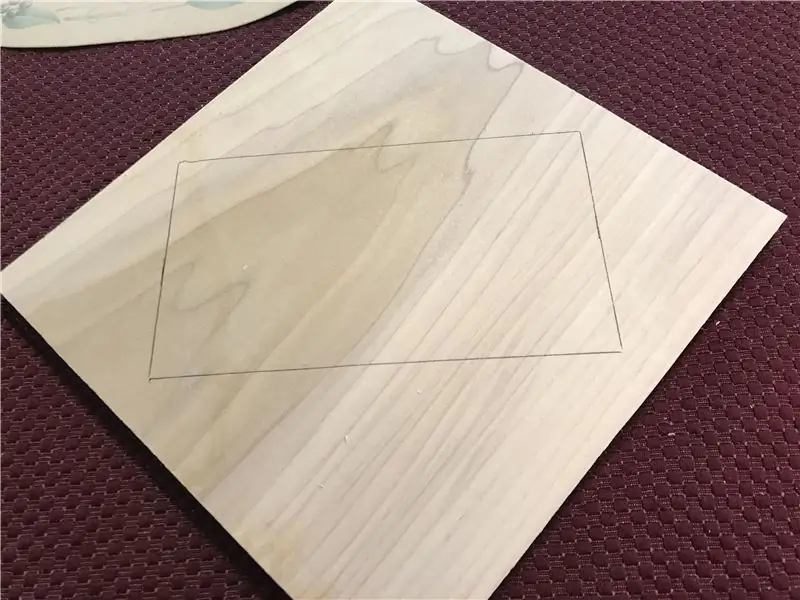
Tam sim no qhov coding rau lub vev xaib kiosk tau ua tiav, cov kauj ruam tom ntej yog tsim lub txee uas Raspberry Pi thiab lub vijtsam yuav nyob.
Nws yuav yog qhov yooj yim zoo nkauj los ua lub thawv yooj yim rau tsev tag nrho cov khoom siv hluav taws xob, tab sis kuv xav ua lub txee no kom muaj qhov tshwj xeeb me ntsis, yog li thaum kawg kuv txiav txim siab ntawm lub hexagon zoo rau nws. Qhov zoo tshaj plaws txog cov duab no yog tias thaum nws tshwj xeeb - nws tseem zoo nkauj yooj yim los tsim.
Txhawm rau tsim lub txee, Kuv tau pib los ntawm kev txiav tawm ntawm sab xub ntiag thiab sab nraub qaum vim tias sab pem hauv ntej thiab sab nraub qaum tuaj yeem ua haujlwm ua cov nplaum thaum kuv mus lo ob sab ntawm rooj plaub ua ke tom qab.
Txhawm rau tsim ua ntej, kuv xub ntsuas qhov loj me ntawm LCD zaub uas kuv yuav siv thiab kuv txiav tawm tus qauv ntawm lub vijtsam ntawm ib daim duab los qhia.
Nrog daim duab ntawv los xij kuv mam li muab nws tso rau saum ib qho ntawm 11.25 "X 5.75" daim ntawm cov ntoo. Thaum tso tus qauv rau ntawm ntoo, xyuas kom tseeb tias cov ntoo tau muab tso rau hauv lub pob zeb zoo nkauj hauv kev sib piv rau lub vijtsam qauv.
Thaum tus qauv raug muab tso rau ntawm lub rooj tsavxwm, taug qab tus qauv ntawm lub vijtsam mus rau ntoo nrog xaum.
Tom ntej no ua tus cim ntawm ntoo 2 ntiv tes tawm ntawm txhua qhov ntev dua ntawm qhov screen piav qhia uas koj nyuam qhuav cim.
Nrog lub miter pom, txiav ib txoj kab ncaj ntawm cov cim uas koj nyuam qhuav ua ntawm cov laug cam. Nco ntsoov tias koj qhov kev txiav yog sib npaug rau ob sab ntev ntawm lub vijtsam qauv uas koj tau kos.
Thaum koj tau txiav, koj yuav tsum tam sim no muaj cov duab hexagon nrog ntev ntev thiab hauv qab nrog txhua lub ces kaum txiav ntawm 22.5 degree kaum.
Siv rooj plaub hauv ntej uas koj nyuam qhuav txiav tawm, taug tus qauv hla lwm 11.25 "X 5.75" daim ntawm cov ntoo thiab txiav tawm nraub qaum ntawm rooj plaub siv miter pom.
Kauj Ruam 4: Txiav Tawm Lub Vijtsam Qhib




Thaum lub hauv ntej thiab sab nraum qab ntawm lub txee tau raug txiav tawm, tom ntej no peb yuav tsum txiav tawm qhov qhib rau lub vijtsam ntawm sab xub ntiag.
Siv tus qauv piav qhia uas peb kos rau ntawm xub ntiag hauv kauj ruam kawg, kuv siv lub cuab yeej me me (qhov no kuv ntseeg Dremel Trio) thiab nrog ncaj me ntsis, txiav tawm lub vijtsam qhib los ntawm kev ua tib zoo thiab maj mam ua raws kab kab kos ntawm cov ntoo.
Thaum qhov qhib raug txiav tawm, peb yuav tsum ua ib qho zawj uas ua raws ntug sab nrauv ntawm lub vijtsam qhib rau sab hauv ntawm lub txee pem hauv ntej. Qhov zawj no yog rau kev tso cai rau qhov tsis pom ntawm qhov screen kom haum rau sab xub ntiag. Txhawm rau ua qhov zawj, Kuv rov pib dua lub cuab yeej hloov pauv kom nws tsuas yog txiav ntawm qhov tob ntawm 1/4 nti thiab tom qab ntawd kuv txiav ib nrab ntiv tes zawj raws ntug sab nrauv ntawm lub vijtsam qhib.
Kauj Ruam 5: Npaj Sab Sab



Cov kauj ruam tom ntej hauv txheej txheem yog npaj ob sab ntawm lub txee. Tshwj xeeb tshaj yog peb xav tau ntxiv 1/2 nti zawj raws txhua ntug ntawm ob sab txhawm rau tso cai rau pem hauv ntej thiab nraub qaum ntawm lub txee kom ua tau zoo thiab haum haum rau ob sab thaum peb mus sib sau ua ke txhua yam ua ke.
Txhawm rau tsim cov grooves, teeb tsa 1/2 nti ncaj ntsis rau hauv lub router thiab teeb lub router txiav qhov tob rau 1/4 nti.
Thaum teeb tsa lub router, siv ob peb ntawm 1/2 nti cov ntoo ntoo ntoo thiab tsuas yog khiav ob lub npoo ntev ntawm cov laug cam hla lub router xws li koj yuav muaj 1/2 nti dav thiab 1/4 sib sib zog nqus zawj nrog txhua sab ntev ntawm cov laug cam. Nco ntsoov tias cov grooves nyob ntawm ib sab ntawm lub rooj tsavxwm.
Kauj Ruam 6: Tsim Lub Kaum



Tom ntej no peb txiav tawm ob sab rau lub txee.
Pib los ntawm kev txiav plaub plaub ntu 4-3/8 nti ntev los ntawm 1/2 nti ntoo thuv daim uas peb muab cov kab zauv rau hauv lub sijhawm kawg.
Thaum txiav thawj ob daim, txiav lawv nrog miter pom teeb ntawm 22.5 degrees thiab txiav ntawm lub kaum sab xis ntawm ob qho kawg ntawm cov laug cam. Thaum txiav cov laug cam, nco ntsoov txiav lawv xws li qhov ntev dua ntawm cov ces kaum nyob ntawm ib sab ntawm lub rooj tsavxwm uas tsis muaj qhov zawj txiav rau hauv.
Thaum txiav tawm ob daim kawg, txiav ib sab nrog 22.5 degree nrog lub miter pom, tom qab txiav lwm sab ntawm 45 degree kaum. Ib zaug ntxiv, thaum txiav cov laug cam, nco ntsoov txiav lawv xws li qhov ntev dua ntawm cov ces kaum nyob ntawm ib sab ntawm lub rooj tsavxwm uas tsis muaj qhov zawj txiav rau hauv.
Nrog rau daim txiav tawm, lo ob sab ua ke ntawm 22.5 degree kaum rau txhua lub rooj tsavxwm thiab kaw lawv nrog cov ces kaum. Cov khoom yuav tsum muaj qhov yuav tshwm sim ua ob qho loj dua (<) cov paib.
Thaum cov kua nplaum tau qhuav, tshem cov clamps.
Kauj Ruam 7: Sib Sau Cov Txee
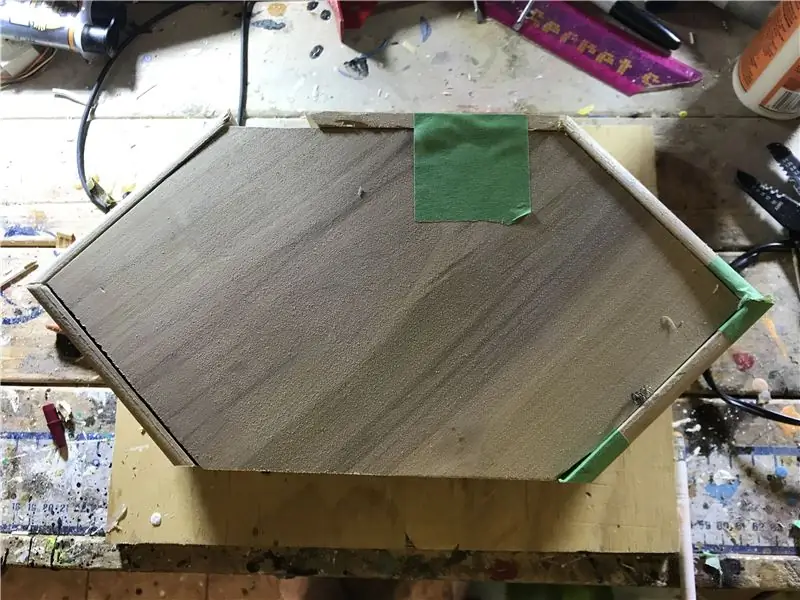


Txhawm rau teeb tsa lub plhaub ntawm lub txee peb yuav tsum siv lub hauv ntej thiab sab nraum qab ntawm lub txee ua tus qauv.
Pib los ntawm kev muab 2 lub kaum sab xis ntawm rooj plaub uas peb tau ua hauv cov kauj ruam kawg ua ke nrog rau pem hauv ntej thiab sab nraub qaum, ua kom ntseeg tau kom haum rau hauv cov kab uas raug txiav rau hauv cov ces kaum.
Txiav ib 6 nti ntev ntev ntawm 1/2 nti ntoo thuv ntoo nrog miter pom teeb kom txiav ntawm 22.5 degree kaum. Nco ntsoov tias "ntev" ib feem ntawm cov ces kaum nyob ntawm ib sab ntawm lub rooj tsav nkoj ntoo uas tsis muaj qhov nqes txiav rau hauv.
Nrog rau lub rooj txiav tawm, tso me ntsis ntawm cov ntoo ua kua raws ntawm 22 degree npoo thiab muab lub rooj tsavxwm tso rau saum lub txee, ua kom ntseeg tau tias lub sab saum toj tau ruaj khov rau ntawm kaum sab ntawm lub txee. Ua ntej txuas rau sab saum toj, Kuv feem ntau tso daim kab xev me me rau ntawm cov ces kaum sab saum toj ntawm lub hauv ntej thiab sab nraub qaum kom tsis txhob muaj qhov tsis xav tau gluing ntawm sab xub ntiag thiab nraub qaum thaum peb tab tom mus rau sab saum toj.
Raws li kev ntsuas ntxiv, kuv kuj tau ua kom ruaj ntseg sab saum toj mus rau ob sab nrog qee daim npog ntsej muag kom txog thaum cov kua nplaum tau qhuav.
Kauj Ruam 8: Txhim Kho Lub Vaj Huam Sib Luag Pem Hauv Ntej


Nrog lub hauv paus yooj yim ntawm lub txee tau sib sau ua ke, cov kauj ruam tom ntej yog txhawm rau txuas lub vaj huam sib luag rau hauv lub cev tas mus li.
Hauv qhov xwm txheej no, nws yog qhov ncaj ncaj rau pem hauv ntej ntawm tsuas yog siv cov hlaws ntawm cov kua nplaum rau sab hauv sab hauv ntawm rooj plaub thiab khov kho lub rooj zaum pem hauv ntej rau hauv qhov zawj kom txog thaum lub hauv ntej yaug mus rau ntug ntawm lub plhaub txee.
Kauj Ruam 9: Tsim Lub Hauv Paus




Lub hauv paus uas lub txee yuav raug teeb tsa yuav yog ua los ntawm 12 nti X 8 nti ib daim ntawm 1/2 nti tuab daim ntoo cedar liab.
Txhawm rau muab qhov sib txawv me ntsis rau cov kaum ntse ntse ntawm lub txee, Kuv txiav txim siab los ua lub hauv paus hauv daim ntawv ntawm ib nrab lub voj voog.
Txhawm rau ua ib nrab lub voj voos, Kuv tau siv lub tais loj los ua tus qauv thiab kuv taug ib nrab lub voj voos mus rau ntawm pawg ntoo cedar liab.
Tom qab ntawd kuv txiav nws tawm nrog cov ntawv pom.
Raws li txoj hauv kev los ntxuav cov ntug ntawm lub voj voos Kuv tau khiav ob sab ntawm lub rooj tsavxwm los ntawm ib puag ncig dhau ntawm lub router.
Kauj Ruam 10: Txhim Kho Lub Hauv Paus



Ua ntej txhim kho lub hauv paus rau lub txee, kuv xub muab ob qho tib si los txhuam.
Thaum txhua yam raug xuab zeb, peb xav kom nruab lub txee xws li nws nyob hauv nruab nrab ntawm lub hauv paus, nrog rau sab nraum qab ntawm lub txee yaug nrog sab nraum qab ntawm lub hauv paus. Pib los ntawm kev muab lub txee tso rau saum lub hauv paus, ua kom ntseeg tau tias lub txee tau nruab nrab ntawm lub hauv paus. Kom paub tseeb tias txhua yam nyob hauv nruab nrab, Kuv tau siv tus pas ntsuas ntsuas los ntawm ntug ntawm lub hauv paus mus rau ntug ntawm lub txee, qhov kev ncua deb yuav tsum zoo ib yam ntawm txhua sab ntawm lub txee.
Thaum lub txee nyob hauv nruab nrab, khij qhov chaw nyob ntawm lub hauv paus nrog xaum
Tshem lub txee thiab siv cov hlaws ntawm cov kua nplaum nyob hauv qab ntug ntawm lub txee. Txuas lub txee rau lub hauv paus ntawm qhov chaw uas koj tau cim thiab siv me ntsis ntawm clamping txhawm rau kom ntseeg tau tias muaj kev nruj.
Thaum cov kua nplaum tau qhuav, koj tuaj yeem tshem cov clamps.
Kauj Ruam 11: Hloov cov ntaub ntawv

Nrog rau lub txee thaum kawg sib sau ua ke, Kuv muab nws ob peb lub tsho tiv no ntawm cov kua roj vanish, nrog lub teeb xuab zeb ntawm cov ntaub plaub plaub ntawm cov tsho loj.
Kauj ruam 12: Ntxiv qhov Screen



Nrog lub txee tsim ua tiav, tam sim no peb pib txhim kho cov khoom siv hluav taws xob rau kiosk.
Peb pib qhov kev teeb tsa nrog lub vijtsam LCD. Thaum kuv saib ntawm lub vijtsam kuv pom thawj zaug tias lub vijtsam muaj cov hlau ciam hlau ciam teb ncig cov zaub. Thaum uas nyob hauv nws tus kheej yog OK, Kuv tau pom tias ciam teb tau pom zoo heev thaum kuv ua qhov ntsuas haum ntawm lub vijtsam hauv lub txee.
Txhawm rau npog qhov ciam teb kuv tau thov ib daim kab xev dub xaim hluav taws xob raws tus ciam teb ntawm lub vijtsam.
Thaum siv daim kab xev kuv ces teeb lub vijtsam rau hauv lub txee. Tom qab ntawd kuv tau ruaj ntseg lub vijtsam nyob rau hauv qhov chaw nrog cov hlaws ntawm cov kua nplaum kub raws lub vijtsam ntug.
Tam sim no, txij ntawm no mus rau tom ntej Kuv xav qhia kom koj siv kev ceev faj heev hauv kev tuav lub txee mus rau tom ntej tam sim no tias lub vijtsam tau teeb tsa - Kuv pom tias tawm ntawm txoj kev nyuaj!
Kauj Ruam 13: Txhim Kho Lub Rooj Tswjhwm Saib



Nrog lub vijtsam teeb tsa, peb tom ntej teeb tsa lub rooj tsav tsheb rau lub vijtsam.
Txuas cov hlua hlua uas txuas rau lub vijtsam mus rau lub rooj tso saib.
Thov me ntsis ntawm cov kua nplaum kub rau sab nraum qab ntawm lub rooj tsavxwm thiab muab txuas rau sab nraum qab ntawm lub vijtsam.
Thaum cov kua nplaum tau qhuav lawm, ntsaws rau hauv kab HDMI mus rau hauv qhov chaw nres nkoj HDMI ntawm lub rooj tsavxwm thiab tom qab ntawd ntsaws rau hauv kab txuas rau kev tswj hwm hloov pauv rau hauv pawg thawj coj saib.
Thov me ntsis ntawm cov kua nplaum kub rau sab nraum qab ntawm lub vijtsam thiab txuas cov tswj kev hloov pauv rau lub vijtsam.
Kauj Ruam 14: Npaj Rov Qab




Ua ntej peb tau txais ntau ntxiv rau hauv kev teeb tsa hluav taws xob, Kuv xav ua qee yam kev npaj ua haujlwm nyob tom qab ntawm lub txee.
Txawm hais tias feem ntau sab nraub qaum tau ua haujlwm zoo ib yam ntawm cov ntoo, peb tseem yuav tsum tau tso qee qhov tso pa tawm kom tso cua sov tawm mus los ntawm cov khoom siv hluav taws xob uas yuav nkag mus rau hauv lub txee.
Txhawm rau tsim lub qhov cua, kuv xub cim ua ntu ntu sib npaug sib npaug cov ntsiab lus raws saum toj ntawm nraub qaum.
Thaum lub nraub qaum tau cim tseg, Kuv tau xaum 3/8 nti qhov ntawm qhov chaw cim nrog lub laum xovxwm
Kauj Ruam 15: Txhim Kho Raspberry Pi

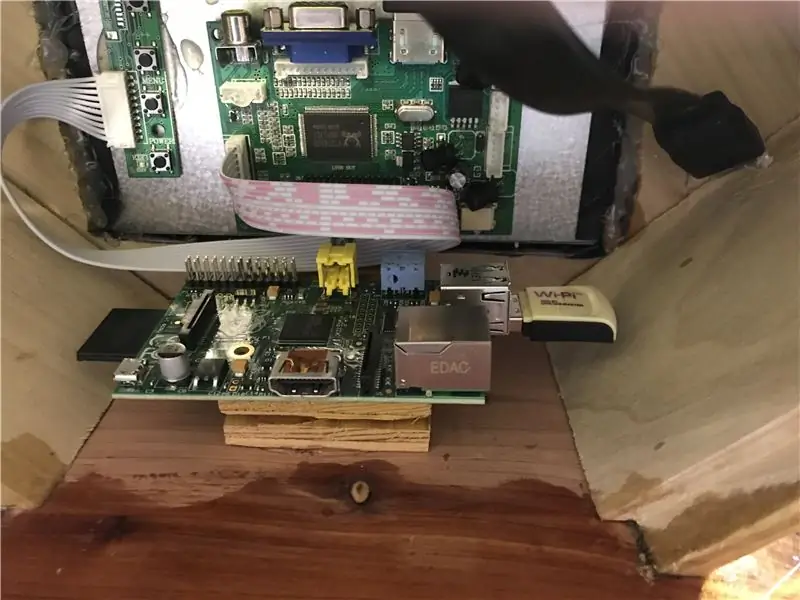

Hloov rov qab rau kev teeb tsa hluav taws xob, peb tom ntej tsom mus rau txhim kho Raspberry Pi rau hauv lub txee.
Txhawm rau muab cov cua nkag mus rau Pi ntau li ntau tau, Kuv tau xaiv kom muaj PI zaum hauv huab cua qhib ntau li ntau tau. Txhawm rau ua tiav qhov no kuv txiav txim siab los nruab Raspberry Pi nyob rau sab saum toj ntawm cov ntoo me me uas tig mus yuav txuas rau hauv qab ntawm lub txee.
Yog li, nrog cov kua nplaum kub me ntsis, kuv txuas cov ntoo me me rau hauv qab ntawm lub txee, tom qab ntawd kuv txuas Raspberry Pi nyob rau sab saum toj ntawm cov ntoo.
Thaum cov kua nplaum tau qhuav lawm, Kuv tau txuas rau lwm qhov kawg ntawm HDMI cable rau hauv Pi thiab tom qab ntawd txuas rau hauv micro USB cable rau hauv lub zog chaw nres nkoj ntawm Raspberry Pi.
Kauj Ruam 16: Ua Ntej Tom Qab ntawm Txee


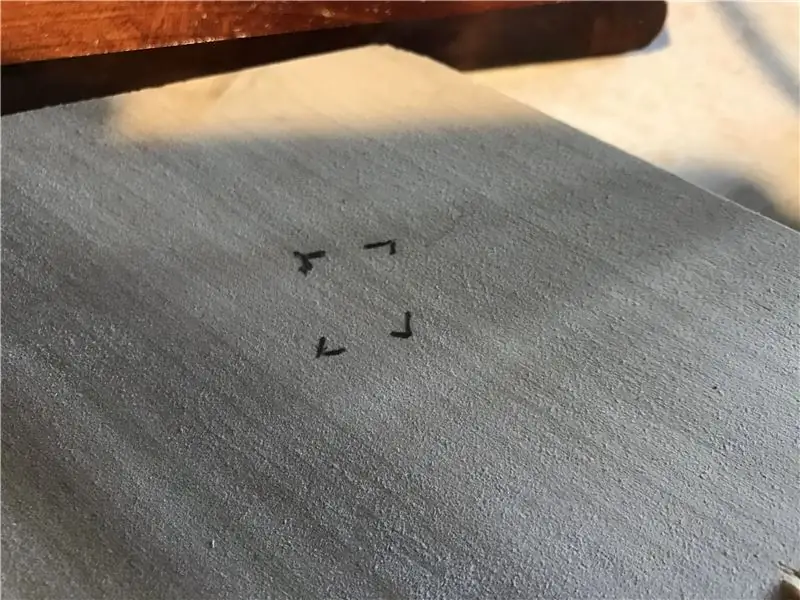
Rov qab los ib zaug ntxiv rau tom qab ntawm lub txee, peb yuav tsum txiav tawm kev nkag mus rau USB cable rau Raspberry Pi thiab muab kev nkag mus rau lub hwj chim txuas rau kiosk.
Pib nrog USB chaw nres nkoj, Kuv taug qab tus qauv ntawm qhov chaw nres nkoj mus rau hauv qab sab xis ntawm sab nraub qaum.
Tom ntej no kuv taug qab tus qauv qhia ntawm lub zog txuas mus rau hauv qab sab laug ntawm sab nraum qab.
Tom qab taug qab qhov qhib kuv tom qab ntawd hlais 3/8 nti qhov nyob hauv nruab nrab ntawm txoj kab qhib. Tom qab ntawd kuv tau nthuav cov qhov rau qhov loj me uas tsim nyog nrog cov cuab yeej tig thiab ncaj me ntsis.
Kauj Ruam 17: Npaj Lub Hwj Huam Fais Fab


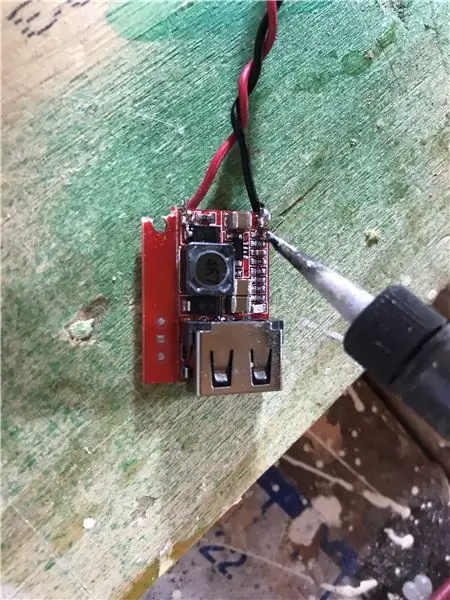
Nrog cov khoom tseem ceeb tam sim no tau teeb tsa tam sim no peb yuav tsum tau muab tso rau hauv qhov khoom uas peb xav tau kom txhawb nqa txhua yam.
Rau txoj haujlwm no peb muaj 2 lub zog sib txawv xav tau. Lub vijtsam xav tau 12 volts ntawm lub zog thaum Raspberry PI xav tau 5 volts los ua haujlwm.
Txoj hauv kev zoo tshaj plaws kom ua tiav qhov no yog kom muaj lub zog tseem ceeb rau kiosk muab los ntawm 12 volt fais fab mov nrog cov kauj ruam qis hloov pauv kom muab 5 volts rau Pi.
Txhawm rau txhua qhov no los ua ke peb yuav tsum tsim cov hlua txuas rau lub zog siv hluav taws xob. Txhawm rau tsim txoj hlua hluav taws xob ua ntej peb yuav tsum txiav txim siab qhov sib txawv ntawm lub zog tawm los ntawm lub hwj chim. Txhawm rau ua qhov no, Kuv txuas tus poj niam txuas lub hwj chim txuas rau lub khoos phis tawj siv hluav taws xob thiab txuas ib lub xov tooj cua mus rau cov hlau lead ntawm lub txuas hluav taws xob. Kuv tau sau tseg tias cov hlau lead twg yog qhov tsis zoo thiab muab cov xaim dub ntev rau cov hlau lead ntawd.
Rau lwm cov hlau lead (uas yuav pom tseeb yog cov hlau lead zoo) Kuv tau siv qhov ntev ntawm cov hlau liab. Ntawm qhov kawg ntawm cov xov hlau kuv txuas tus txiv neej txuas lub zog, uas yuav txuas rau hauv lub vijtsam tsav tsav.
Tom ntej no kuv coj 12 mus rau 5 volt nqis nqis hloov pauv thiab xaim ntev ntawm cov hlau liab thiab dub mus rau qhov zoo thiab qhov tsis zoo ntawm qhov hloov pauv. Kuv mam li txuas lwm qhov kawg ntawm cov xov hlau mus rau lawv qhov kev coj ua ntawm lub zog txuas.
Nrog ntawd txoj hlua hlua rau lub zog tau ua tiav.
Kauj Ruam 18: Khawm Cov Khoom

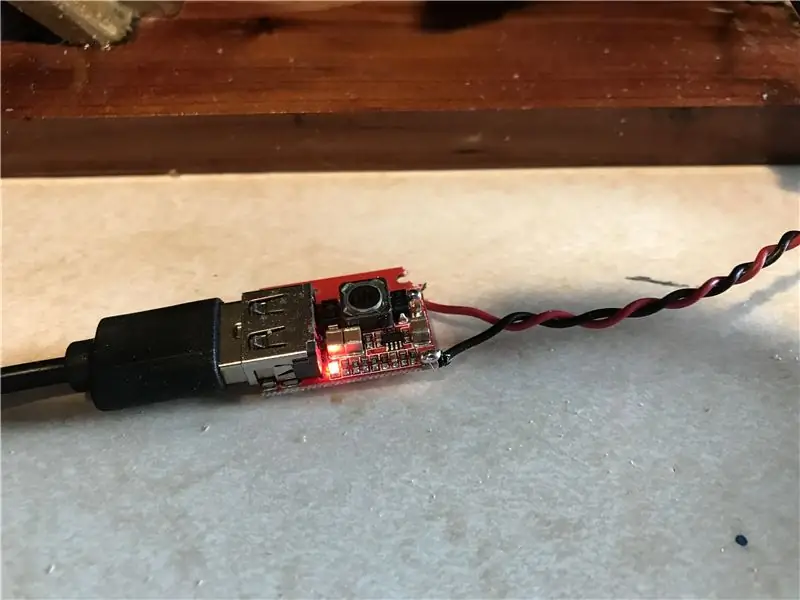

Tam sim no peb tab tom ncab zaum kawg.
Txuas tus txiv neej lub zog ntsaws rau hauv lub vijtsam tsav tsheb tsav tsheb thiab txuas rau lwm qhov kawg ntawm USB cable uas tau txuas rau hauv Raspberry Pi rau hauv 12 volt rau 5 volt converter board.
Ua ntawv thov cov kua nplaum kub hauv qhov chaw nyob sab hauv ntawm lub txee thiab txuas nrog 5 volt hloov pauv.
Nruab tus poj niam txuas hluav taws xob txuas rau sab nraum qab ntawm lub txee hauv qhov qhib peb txiav rau nws thiab tuav nws hauv qhov chaw nrog qee cov kua nplaum kub.
Tom ntej teeb tsa USB txuas txuas rau nws qhov chaw nyob hauv lub txee rov qab thiab tseem tuav nws hauv qhov chaw nrog qee cov kua nplaum kub.
Txuas lwm qhov kawg ntawm USB txuas txuas txuas mus rau qhov tso tawm USB chaw nres nkoj ntawm Pi thiab thaum kawg teeb tsa sab nraum qab ntawm lub txee rau hauv lub txee nws tus kheej los ntawm maj mam thawb lub nraub qaum (nws yuav tsum tuaj yeem tuav tau los ntawm kev sib txhuam).
Kauj Ruam 19: Tiav Touches


Ua tiav los ntawm kev txuas qee qhov kev xav hauv qab ntawm lub txee, ntsaws rau hauv lub hwj chim thiab lub kiosk yuav tsum pib txoj cai!
Lub kiosk no tau dhau los ua qhov muag tseem ceeb heev nyob saum ntuj rau kuv. Tsis tsuas yog nws tso cai rau kuv saib xyuas cov haujlwm ntawm kuv PiAware teeb tsa, nws muab ib qho kev qhia paub txog kev ya dav hlau hauv kuv thaj chaw thiab kuv tuaj yeem txheeb xyuas qhov tseeb ntawm huab cua hauv kuv cheeb tsam.
Raws li ntxiv nyiaj ntxiv, tam sim no kuv tseem muaj lub vijtsam huab cua nyob - qhov cuab yeej tseem ceeb thaum lub caij cua daj cua dub!
Ua tsaug rau kev tshuaj xyuas kuv Cov Lus Qhia - yog tias koj pom qhov ntxim nyiam no, thov txheeb xyuas kuv lub xaib kom pom lwm yam uas kuv tab tom tinkering nrog!
Pom zoo:
Kev Tsim Qauv Duab Duab/Duab Duab Duab: 4 Kauj Ruam

Kev Tsim Qauv Duab Duab/Duab Duab Duab: Nyob zoo txhua tus, Hauv qhov kev qhia no, Kuv yuav qhia koj cov txheej txheem ntawm yuav ua li cas thiaj tsim 3D qauv siv cov duab digital. Cov txheej txheem hu ua Photogrammetry, tseem hu ua Image-Based Modeling (IBM). Tshwj xeeb, hom txheej txheem no tau siv los rov ua dua
Nyob ruaj ruaj Radar (LIDAR) Array Nrog Arduino: 10 Kauj Ruam (nrog Duab)

Nyob ruaj ruaj Radar (LIDAR) Array Nrog Arduino: Thaum kuv tab tom tsim cov neeg hlau biped, Kuv ib txwm xav tias muaj qee yam khoom siv txias uas tuaj yeem taug qab kuv tus nrog sib ntaus thiab tawm tsam nrog nws. Ib pawg ntawm cov phiaj xwm radar/lidar twb muaj nyob ntawm no. Txawm li cas los xij, muaj qee qhov kev txwv rau kuv lub hom phiaj
Cov Duab Duab Duab thiab Cov Duab 1: 4 Cov Kauj Ruam (nrog Duab)

Cov Duab Duab Cubes thiab Cov Duab 1: Thaum sim nrog qee cov ntoo ntoo thiab cov duab los qhia, kuv pom ob peb txoj hauv kev los ua cov voos thiab lwm yam duab los ntawm cov khoom siv yooj yim. Los ntawm kev muab cov no los ua Cov Ntawv Qhia, Kuv vam tias yuav txhawb nqa kev ua si thiab kev kawm. Kev hloov pauv ntawm qhov kev qhia no
Yuav Ua Li Cas Thiaj Li Tshem Tawm Lub Computer Nrog Cov Kauj Ruam Yooj Yim thiab Duab: 13 Kauj Ruam (nrog Duab)

Yuav Tsum Tshem Tawm Lub Khoos Phis Tawj Li Cas Nrog Cov Kauj Ruam Yooj Yim thiab Duab: Nov yog cov lus qhia txog yuav ua li cas tshem lub PC. Feem ntau ntawm cov khoom siv yooj yim yog hloov pauv thiab tshem tawm tau yooj yim. Txawm li cas los xij nws yog ib qho tseem ceeb uas koj tau koom nrog nws. Qhov no yuav pab tiv thaiv koj kom tsis txhob poob ib feem, thiab tseem ua rau kev rov ua dua tshiab
Cov Duab Duab Duab Duab, WiFi Txuas - Raspberry Pi: 4 Cov Kauj Ruam (nrog Duab)

Cov Duab Duab Duab Duab, WiFi Txuas - Raspberry Pi: Nov yog txoj hauv kev yooj yim heev thiab tus nqi qis mus rau cov duab thav duab digital - nrog qhov zoo ntawm kev ntxiv /tshem cov duab hla WiFi ntawm 'nyem thiab luag' siv (pub dawb) xa cov ntaub ntawv . Nws tuaj yeem siv tau los ntawm qhov me me £ 4.50 Pi Zero. Koj tseem tuaj yeem hloov pauv
